디스크 항목 또는 스냅샷 항목을 통해 실행할 자동 스냅샷 정책을 지정하는 방법
이 글의 내용은 디스크 항목이나 스냅샷 항목을 통해 실행을 위한 자동 스냅샷 전략을 지정하는 방법에 대한 내용입니다. 필요한 친구들이 참고하시면 좋을 것 같습니다.
디스크에 대한 자동 스냅샷 정책 설정
비즈니스 요구에 따라 디스크에 대한 자동 스냅샷 정책을 설정할 수 있습니다.
자동 스냅샷의 이름 지정 형식은 다음과 같습니다: auto_yyyyMMdd_1, 예: auto_20140418_1
설명
스냅샷을 생성하면 디스크 읽기 및 쓰기에 특정 변동이 발생할 수 있습니다. 비즈니스에 미치는 영향을 줄이기 위해 자동화된 스냅샷을 수행합니다.
사용하지 않는 일반 클라우드 디스크는 자동 스냅샷 정책을 구현하지 않습니다.
수동으로 생성한 스냅샷과 자동 스냅샷 사이에는 충돌이 없습니다. 그러나 특정 디스크에 대해 자동 스냅샷이 수행되는 경우 수동으로 스냅샷을 생성하기 전에 자동 스냅샷이 완료될 때까지 기다려야 합니다.
디스크 항목이나 스냅샷 항목을 통해 실행할 자동 스냅샷 전략을 지정할 수 있습니다.
디스크 포털: 특정 디스크에 대해서만 자동 스냅샷 정책을 실행하려면 디스크 포털에서 작업하세요.
스냅샷 포털: 여러 디스크 또는 모든 디스크에서 자동 스냅샷 정책을 균일하게 실행하려면 자동 스냅샷 포털에서 작동하세요.
디스크 항목
이 방법은 디스크에 대한 자동 스냅샷 정책을 지정하는 데 적합합니다.
동작은 다음과 같습니다.
클라우드 서버 관리 콘솔에 로그인합니다.
지역을 선택하세요.
왼쪽 탐색에서 클라우드 드라이브를 클릭하세요.
정책을 실행해야 하는 디스크를 찾아 오른쪽을 클릭하면 자동 스냅샷 정책을 설정할 수 있습니다.
자동 스냅샷 기능을 활성화하고 사용하려는 스냅샷 전략을 선택할 수 있습니다.
확인을 클릭하세요.
스냅샷 입력
이 방법은 여러 디스크에 대한 자동 스냅샷 정책을 동시에 지정하는 데 적합합니다.
클라우드 서버 관리 콘솔에 로그인하세요.
지역을 선택하세요. 해당 리전의 모든 자동 스냅샷 정책 목록을 볼 수 있습니다.
왼쪽 탐색 메뉴에서 스냅샷 > 자동 스냅샷 정책을 클릭하세요.
실행해야 할 자동 스냅샷 정책을 찾아 오른쪽에 있는 디스크 설정을 클릭하세요.
정책 설정이 없는 디스크 탭을 클릭하고 정책을 실행할 디스크를 찾은 다음 오른쪽에 있는 스냅샷 정책 실행을 클릭하거나 아래에서 여러 디스크를 선택하고 스냅샷 정책 실행을 클릭하세요.
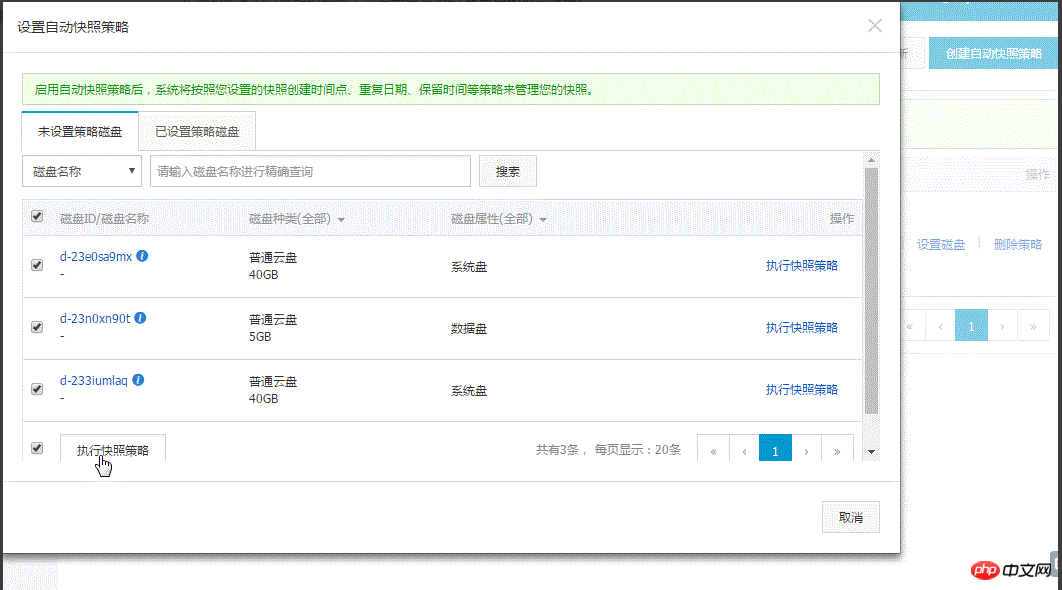
스냅샷 정책을 취소하려면 정책 디스크 설정 탭을 클릭하고 정책을 실행할 디스크를 찾아 오른쪽에 있는 스냅샷 정책 취소를 클릭하거나 여러 디스크를 선택한 후 클릭하세요. 아래의 스냅샷을 취소하세요.
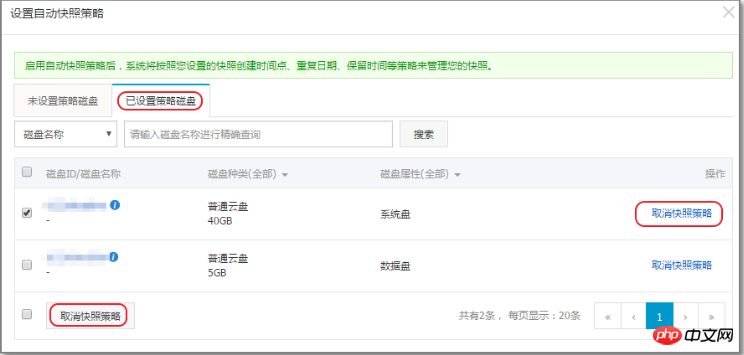
위 내용은 디스크 항목 또는 스냅샷 항목을 통해 실행할 자동 스냅샷 정책을 지정하는 방법의 상세 내용입니다. 자세한 내용은 PHP 중국어 웹사이트의 기타 관련 기사를 참조하세요!

핫 AI 도구

Undresser.AI Undress
사실적인 누드 사진을 만들기 위한 AI 기반 앱

AI Clothes Remover
사진에서 옷을 제거하는 온라인 AI 도구입니다.

Undress AI Tool
무료로 이미지를 벗다

Clothoff.io
AI 옷 제거제

Video Face Swap
완전히 무료인 AI 얼굴 교환 도구를 사용하여 모든 비디오의 얼굴을 쉽게 바꾸세요!

인기 기사

뜨거운 도구

메모장++7.3.1
사용하기 쉬운 무료 코드 편집기

SublimeText3 중국어 버전
중국어 버전, 사용하기 매우 쉽습니다.

스튜디오 13.0.1 보내기
강력한 PHP 통합 개발 환경

드림위버 CS6
시각적 웹 개발 도구

SublimeText3 Mac 버전
신 수준의 코드 편집 소프트웨어(SublimeText3)

뜨거운 주제
 7695
7695
 15
15
 1640
1640
 14
14
 1393
1393
 52
52
 1287
1287
 25
25
 1229
1229
 29
29
 VSCODE에 필요한 컴퓨터 구성
Apr 15, 2025 pm 09:48 PM
VSCODE에 필요한 컴퓨터 구성
Apr 15, 2025 pm 09:48 PM
대 코드 시스템 요구 사항 : 운영 체제 : Windows 10 이상, MacOS 10.12 이상, Linux 배포 프로세서 : 최소 1.6GHz, 권장 2.0GHz 이상의 메모리 : 최소 512MB, 권장 4GB 이상의 저장 공간 : 최소 250MB, 권장 1GB 및 기타 요구 사항 : 안정 네트워크 연결, Xorg/Wayland (LINUX)
 VSCODE는 확장자를 설치할 수 없습니다
Apr 15, 2025 pm 07:18 PM
VSCODE는 확장자를 설치할 수 없습니다
Apr 15, 2025 pm 07:18 PM
VS 코드 확장을 설치하는 이유는 다음과 같습니다. 네트워크 불안정성, 불충분 한 권한, 시스템 호환성 문제, C 코드 버전은 너무 오래된, 바이러스 백신 소프트웨어 또는 방화벽 간섭입니다. 네트워크 연결, 권한, 로그 파일, 업데이트 대 코드 업데이트, 보안 소프트웨어 비활성화 및 대 코드 또는 컴퓨터를 다시 시작하면 점차 문제를 해결하고 해결할 수 있습니다.
 Apr 16, 2025 pm 07:39 PM
Apr 16, 2025 pm 07:39 PM
메모장은 Java 코드를 직접 실행할 수는 없지만 다른 도구를 사용하여 명령 줄 컴파일러 (Javac)를 사용하여 Bytecode 파일 (filename.class)을 생성하면 달성 할 수 있습니다. Java Interpreter (Java)를 사용하여 바이트 코드를 해석하고 코드를 실행하고 결과를 출력하십시오.
 VScode 란 무엇입니까?
Apr 15, 2025 pm 06:45 PM
VScode 란 무엇입니까?
Apr 15, 2025 pm 06:45 PM
VS Code는 Full Name Visual Studio Code로, Microsoft가 개발 한 무료 및 오픈 소스 크로스 플랫폼 코드 편집기 및 개발 환경입니다. 광범위한 프로그래밍 언어를 지원하고 구문 강조 표시, 코드 자동 완료, 코드 스 니펫 및 스마트 프롬프트를 제공하여 개발 효율성을 향상시킵니다. 풍부한 확장 생태계를 통해 사용자는 디버거, 코드 서식 도구 및 GIT 통합과 같은 특정 요구 및 언어에 확장을 추가 할 수 있습니다. VS 코드에는 코드에서 버그를 신속하게 찾아서 해결하는 데 도움이되는 직관적 인 디버거도 포함되어 있습니다.
 vScode를 Mac에 사용할 수 있습니다
Apr 15, 2025 pm 07:36 PM
vScode를 Mac에 사용할 수 있습니다
Apr 15, 2025 pm 07:36 PM
VS 코드는 Mac에서 사용할 수 있습니다. 강력한 확장, GIT 통합, 터미널 및 디버거가 있으며 풍부한 설정 옵션도 제공합니다. 그러나 특히 대규모 프로젝트 또는 고도로 전문적인 개발의 경우 VS 코드는 성능 또는 기능 제한을 가질 수 있습니다.
 vscode를 사용하는 방법
Apr 15, 2025 pm 11:21 PM
vscode를 사용하는 방법
Apr 15, 2025 pm 11:21 PM
Visual Studio Code (VSCODE)는 Microsoft가 개발 한 크로스 플랫폼, 오픈 소스 및 무료 코드 편집기입니다. 광범위한 프로그래밍 언어에 대한 가볍고 확장 성 및 지원으로 유명합니다. VSCODE를 설치하려면 공식 웹 사이트를 방문하여 설치 프로그램을 다운로드하고 실행하십시오. VScode를 사용하는 경우 새 프로젝트를 만들고 코드 편집, 디버그 코드, 프로젝트 탐색, VSCODE 확장 및 설정을 관리 할 수 있습니다. VSCODE는 Windows, MacOS 및 Linux에서 사용할 수 있으며 여러 프로그래밍 언어를 지원하며 Marketplace를 통해 다양한 확장을 제공합니다. 이점은 경량, 확장 성, 광범위한 언어 지원, 풍부한 기능 및 버전이 포함됩니다.
 Linux의 주요 목적은 무엇입니까?
Apr 16, 2025 am 12:19 AM
Linux의 주요 목적은 무엇입니까?
Apr 16, 2025 am 12:19 AM
Linux의 주요 용도에는 다음이 포함됩니다. 1. 서버 운영 체제, 2. 임베디드 시스템, 3. 데스크탑 운영 체제, 4. 개발 및 테스트 환경. Linux는이 분야에서 뛰어나 안정성, 보안 및 효율적인 개발 도구를 제공합니다.
 git의 창고 주소를 확인하는 방법
Apr 17, 2025 pm 01:54 PM
git의 창고 주소를 확인하는 방법
Apr 17, 2025 pm 01:54 PM
git 저장소 주소를 보려면 다음 단계를 수행하십시오. 1. 명령 줄을 열고 리포지토리 디렉토리로 이동하십시오. 2. "git remote -v"명령을 실행하십시오. 3. 출력 및 해당 주소에서 저장소 이름을 봅니다.




